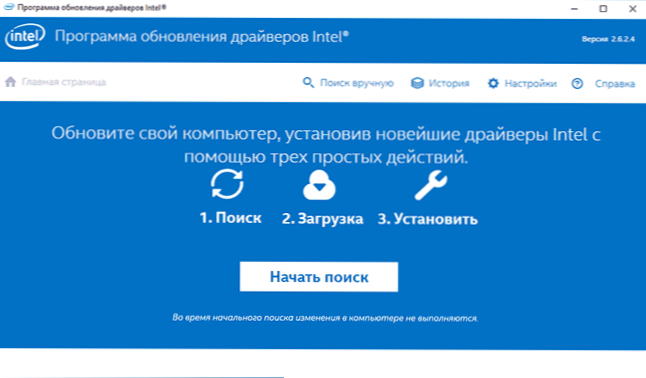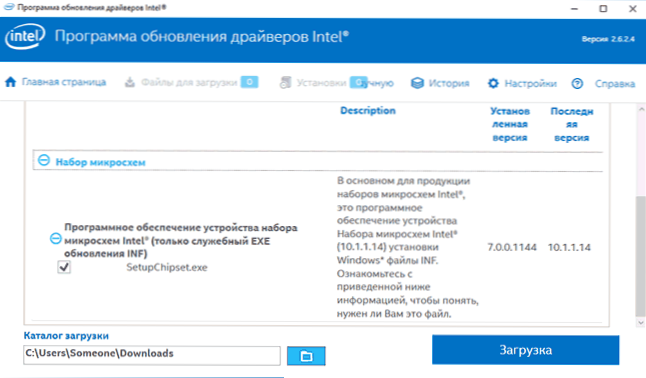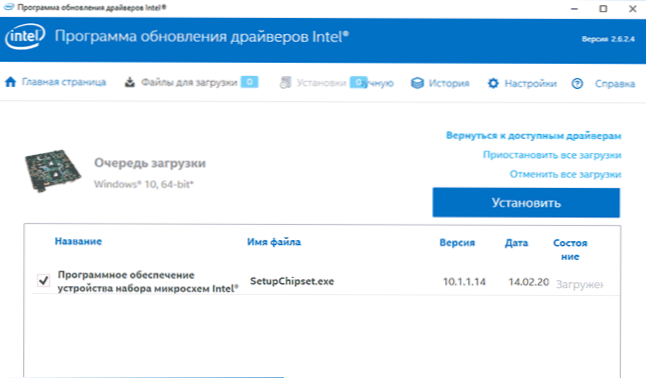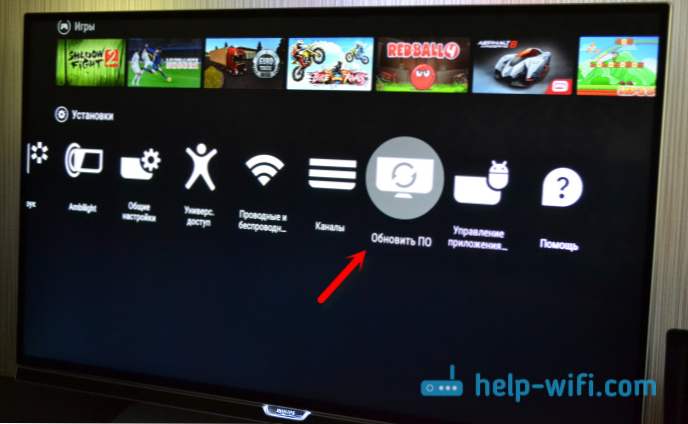Suvremeni Windows 10 i 8.1 najčešće ažuriraju upravljačke programe automatski, uključujući i za hardverske hardverske Intelove, ali upravljački programi dobiveni od programa Windows Update nisu uvijek najnoviji (posebno za Intel HD Graphics), a ne uvijek one koje su potrebne (ponekad samo " kompatibilan "prema Microsoftu).
Suvremeni Windows 10 i 8.1 najčešće ažuriraju upravljačke programe automatski, uključujući i za hardverske hardverske Intelove, ali upravljački programi dobiveni od programa Windows Update nisu uvijek najnoviji (posebno za Intel HD Graphics), a ne uvijek one koje su potrebne (ponekad samo " kompatibilan "prema Microsoftu).
Ovaj priručnik sadrži pojedinosti o ažuriranju upravljačkih programa Intel (čipset, grafička kartica itd.) Pomoću službenog uslužnog programa, ručnog preuzimanja bilo kojeg upravljačkog programa Intel i dodatnih informacija o upravljačkim programima Intel HD Graphics.
Napomena: Sljedeći Intel uslužni program za ažuriranje upravljačkih programa prvenstveno je namijenjen računalnim matičnim pločama s Intelovim čipovima (ali ne nužno i njegovom proizvodnjom). Ona također pronalazi ažuriranja upravljačkih programa za prijenosna računala, ali ne i sve.
Intel Driver Update Utility
Službena web stranica tvrtke Intel nudi vlastiti alat za automatsko ažuriranje hardverskih upravljačkih programa do njihovih najnovijih inačica, a njegova upotreba je poželjna za vlastiti sustav ažuriranja koji je ugrađen u Windows 10, 8 i 7, a još više od bilo kojeg paketa vozača treće strane.
Program možete preuzeti s automatskih ažuriranja upravljačkih programa s stranice http://www.intel.ru/content/www/ru/ru/support/detect.html, Nakon kratkog postupka instalacije na računalu ili prijenosnom računalu, program će biti spreman za ažuriranje upravljačkih programa.
Proces ažuriranja sastoji se od sljedećih jednostavnih koraka.
- Kliknite "Pokreni pretraživanje"
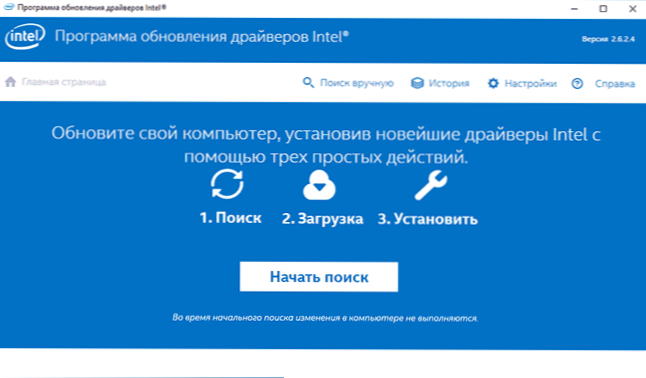
- Pričekajte dok se ne izvrši /
- Na popisu pronađenih ažuriranja odaberite one upravljačke programe koji se trebaju preuzeti i instalirati umjesto dostupnih (samo će se pronaći kompatibilni i noviji upravljački programi).
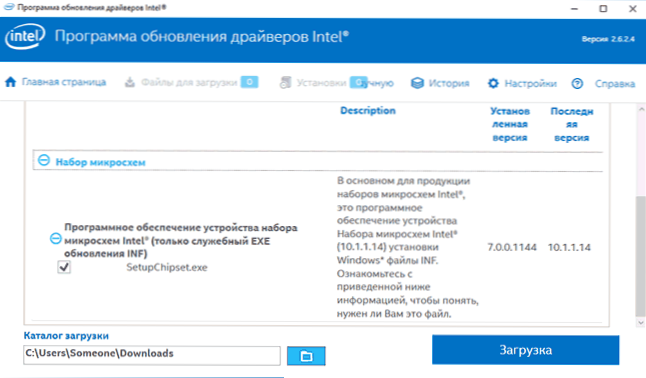
- Instalirajte upravljačke programe nakon preuzimanja automatski ili ručno iz mape za preuzimanje.
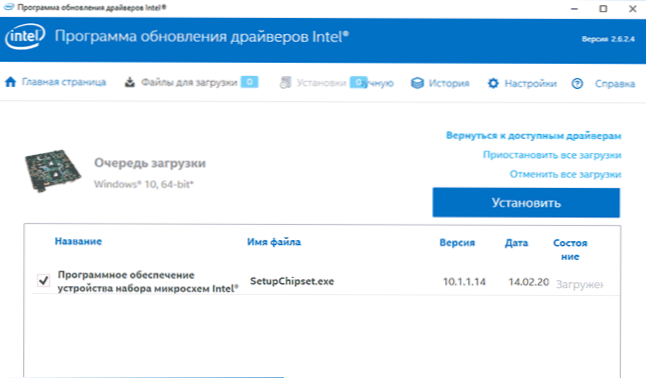
Time se dovršava cijeli proces i ažurira upravljačke programe. Ako želite, kao rezultat pretraživanja upravljačkih programa, na kartici "Ranije verzije upravljačkih programa" možete preuzeti upravljački program Intel u prethodnoj verziji, ako je potonji nestabilan.
Kako preuzeti potrebne upravljačke programe tvrtke Intel ručno
Uz automatsko pretraživanje i instaliranje hardverskih upravljačkih programa, program ažuriranja upravljačkog programa omogućuje ručno traženje potrebnih upravljačkih programa u odgovarajućem odjeljku.

Popis sadrži upravljačke programe za sve zajedničke matične ploče s Intelovim čipsetom, Intel NUC računalima i Compute Stick za različite verzije sustava Windows.
O ažuriranju upravljačkih programa Intel HD Graphics
U nekim slučajevima, upravljački programi tvrtke Intel HD Graphics mogu odbiti instaliranje umjesto postojećih upravljačkih programa, u ovom slučaju postoje dva načina:
- Prvo, potpuno uklonite postojeće upravljačke programe Intel HD Graphics (pogledajte odjeljak Deinstaliranje upravljačkih programa za video kartice) i tek tada instalirajte.
- Ako točka 1 nije pomogla, a imate prijenosno računalo, provjerite službenu web stranicu proizvođača prijenosnog računala za stranicu podrške za vaš model - možda postoji ažurirani i potpuno kompatibilni upravljački program za video kartice.
Također u kontekstu upravljačkih programa Intel HD Graphics, upute mogu biti korisne: Kako ažurirati upravljačke programe grafičke kartice za maksimalnu izvedbu igranja.
Ovo zaključuje ovu kratku, možda korisnu instrukciju za neke od korisnika, nadam se da svi Intelov hardver na vašem računalu ispravno radi.